Kako dijeliti PowerPoint prezentacije u Microsoft timovima?

Saznajte kako jednostavno možete predstaviti ppt datoteku na sastancima Microsoft Teams.
Evo pitanja od Adhitye:
Zakazano je za sastanak s jednim od naših klijenata kako bismo razgovarali o napretku našeg trenutnog projekta. Sastanak organizira kupac. Tijekom pripremne interne sinkronizacije, uprava nas je izričito zamolila da koristimo opciju Podigni ruku kada želimo govoriti tijekom naših Zoom sastanaka koji uključuju klijente. Možete li me ljubazno obavijestiti kako mogu koristiti opciju Podigni ruku tijekom Zoom sastanaka ?
Hvala na pitanju, Adhitya. Opcija podizanja ruke u Zoomu obavještava domaćina sastanka da želite govoriti o određenoj temi.
Upotrijebite ikonu Podigni ruku na ploči sastanka
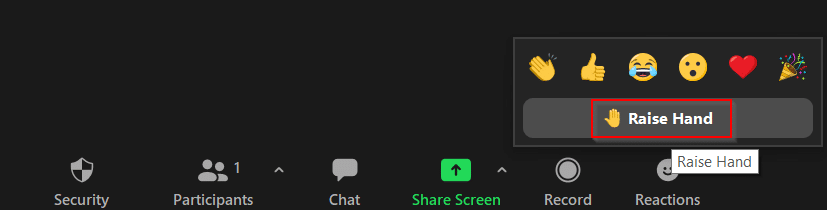
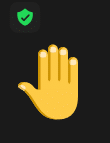
Podignite ruku pomoću tipkovnice:
Donja ruka:
Nemojte zaboraviti spustiti ruku nakon što progovorite jer to može dovesti do neke zabune. Nastavite sa sljedećim koracima do Spuštanja ruke na sastanku.
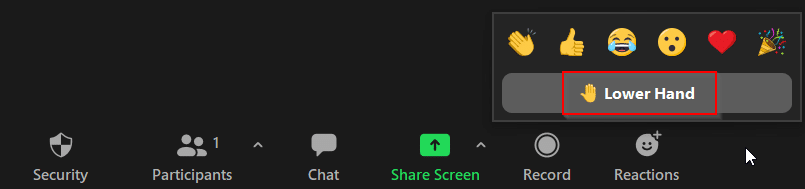
To je to za danas; uživajte u Zoomu i svakako pogledajte ovaj ažurirani Zoom popis savjeta i trikova 🙂
U mobilnoj aplikaciji Zoom za iPhone, iPad i Android, donja traka se automatski skriva kako bi vam omogućila prikaz preko cijelog zaslona.
Dodirnite zaslon svog telefona tijekom Zoom poziva da biste prikazali opcije na dnu zaslona. Zatim odaberite elipse (tri vodoravne točke) ikonu "Više".
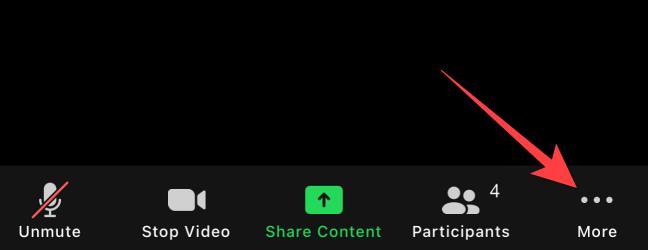
Odaberite opciju "Podignite ruku".
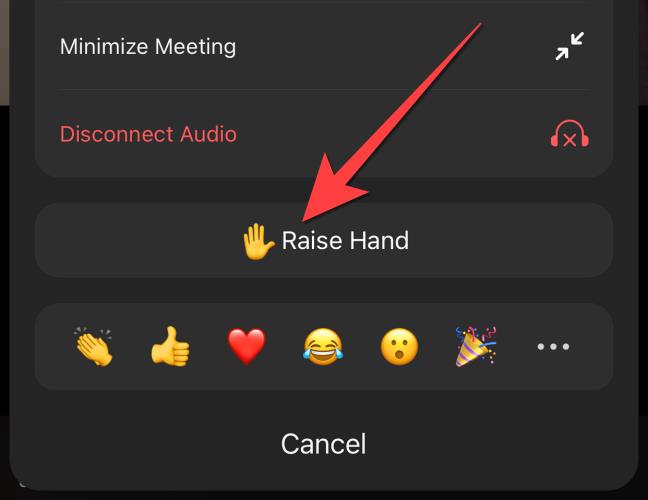
Da biste spustili ruku, ponovno odaberite ikonu elipse (tri vodoravne točke).
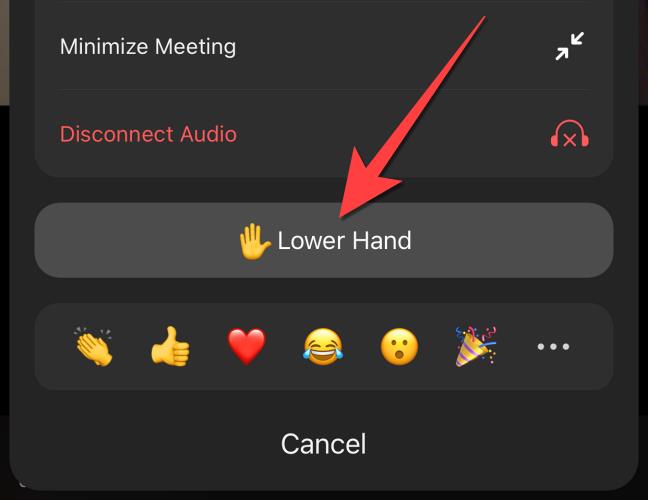
Dodirnite "Spusti ruku".
To je to! Imajte na umu da kada koristite "Podigni ruku", emotikon podignute ruke pojavljuje se u gornjem lijevom kutu videosažeta. To je korisno za domaćina i druge da znaju nakon završetka dijeljenja pametne ploče ili zaslona .
Saznajte kako jednostavno možete predstaviti ppt datoteku na sastancima Microsoft Teams.
Naučite prilagoditi pojedinosti svog Zoom sastanka kako biste poboljšali iskustvo sudionika.
Saznajte kako jednostavno zaustaviti pokretanje Microsoftovih timova kada uključite Windows.
U ovom članku saznajte kako onemogućiti automatsko snimanje u Zoomu i kako ručno uključiti snimanje. Pronađite sve korisne korake i savjete.
Saznajte kako ukloniti ili sakriti poruke i povijest razgovora Microsoft Teams.
Naučite kako jednostavno priložiti datoteke Microsoft Officea u pozivnice za sastanke vašeg kalendara Teams.
Saznajte kako jednostavno otkazati svoj besplatni ili Pro Zoom račun. Ključni koraci za brisanje vašeg Zoom profila.
Saznajte kako jednostavno možete dodati sliku profila u Zoom Meetings na Android i Windows. Uputstvo sa slikama i koracima.
Pojavljuju li se problemi s mikrofonom u Microsoft Teams? Ovdje su savjeti kako uključiti mikrofon i riješiti probleme s zvukom.
Saznajte kako brzo omogućiti i pronaći snimke sastanaka Microsoft Teams timova.








